Mit der Einführung von Windows 7 heißt das neue Standard-E-Mail-Programm nicht mehr Outlook Express, sondern Windows Live Mail. Was macht man aber nun mit seinem Adressbuch, dass man ja unter Windows XP sorgfältig gepflegt und benutzt hat? Natürlich möchte man die ganzen Kontakte auch in Windows Live Mail benutzen. Vorausgesetzt man verfügt noch über die alte Windows-Xp-Installation, dann kann man das Adressbuch ohne große Umstände nach Windows Live Mail exportieren.
+ Zunächst öffnet man Outlook Express und öffnet das Adressbuch. Hier navigiert man nun in der horizontalen Menüleiste über “Datei” und “Exportieren” nach “Anderes Adressbuch“.
+ Im nächsten Dialogfenster aktiviert man den Eintrag “Textdatei (mit Kommas als Trennzeichen)“.
+ Danach wählt man einen Speicherort für das exportierte Adressbuch aus. Am besten man speichert die Datei auf dem Desktop, so findet man sie gleich wieder.
+ Darauffolgend öffnet sich ein Dialogfenster, in dem die zu exportierenden Adressfelder angezeigt werden. Hier setzt man am besten ein Häkchen vor alle angezeigten Einträge.
+ Anschließend nimmt man zum Beispiel einen USB-Stick (oder ein anderes Speichermedium), bindet es in Windows XP ein und kopiert danach das exportierte Adressbuch auf den Stick.
Hat man die Schritte so weit vollzogen, startet man den Rechner mit der Windows-7-Installation. Nach dem Start des Betriebssystems bindet man den USB-Stick ein und öffnet Windows Live Mail.
+ Nun öffnet man hier das Adressbuch über den Adressbuch-Button am linken unteren Rand des Programmes.
+ Danach navigiert man über die horizontale Menüleiste über “Datei” und “Importieren” zu “Kommagetrennte Werte (CSV)“.
+ Im nächsten Dialogfenster wählt man den Speicherort (USB-Stick) des gerade eben exportieren Adressbuches und bestätigt mit “Weiter“.
+ Jetzt erscheint ein wichtiges Dialogfenster: Hier müssen müssen die zu importierenden Felder ausgewählt werden – heißt: man muss entscheiden, welches Feld aus dem Adressbuch von Outlook Express einem Feld des neuen Adressbuches von Windows Live Mail entspricht.
+ Dazu setzt man einfach einen Doppelklick auf das zu importierende Feld und im nächsten Dialogfenster wählt man das korrespondierende Feld.
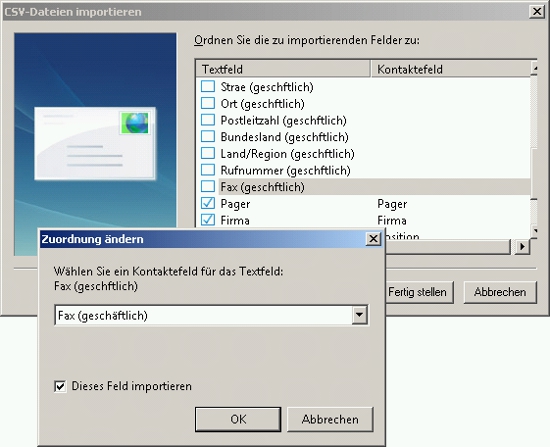
Bild: Adressbuch.jpg
+ Anschließend setzt man noch das Häkchen vor “Dieses Feld importieren” und bestätig mit “OK“.
+ Danach sieht man dan auch schon die aufeinander bezogenen Adressfelder:

Bild: Adressbuch-felder.jpg
+ Die letzten Aktionen führt man dann solange durch, bis man all seinen zu importierenden Adressfeldern ein entsprechendes Feld zu geordnet hat.
+ Abschließend beendet man den Export über “Fertigstellen“.
Danach sollte man sich das Ergebnis im Adressbuch anschauen. Stimmt das Ergebnis nicht, kann man den Vorgang mit dem exportierten Adressbuch noch einmal versuchen und die Adressfelder in eine andere Übereinstimmung bringen.

